目次
- 1.仮想サーバの仕様
- 1.9 Fusion ioMemoryモデルの仮想サーバ専有タイプ故障時の保守
- 1.10 NVMeモデルの仮想サーバ専有タイプ故障時の保守
- 1.共通機能と情報
- 2.仮想サーバの設定
- 3.システムストレージの設定
- 4.追加ストレージの設定
- 5.ストレージアーカイブの操作
- 6.グローバルネットワークの操作
- 7.プライベートネットワークの設定
- 8.FW+LB 専有タイプの設定
- 9.FW+LB ベストエフォートタイプの設定
- 9.1 FW+LB ベストエフォートタイプの設定画面
- 9.2 FW+LB ベストエフォートタイプのネットワーク初期設定
- 9.3 FW+LB ベストエフォートタイプのExternal VIPの設定
- 9.4 FW+LB ベストエフォートタイプの監視用IPアドレスの割り当てと解除
- 9.5 FW+LB ベストエフォートタイプのスタティックルートの設定
- 9.6 FW+LB ベストエフォートタイプのロードバランシングの設定
- 9.7 FW+LB ベストエフォートタイプのFWルールの設定
- 9.8 FW+LB ベストエフォートタイプのSNATの設定
- 9.9 FW+LB ベストエフォートタイプの使用状況の確認
- 9.10 FW+LB ベストエフォートタイプの再起動
- 10.ファイアウォールの設定
- 11.IIJ統合運用管理サービス連携設定
- 12. ご利用中の仮想アプライアンスの確認
- D:仮想サーバを利用可能にするまでの操作
- 6.仮想サーバのデータデバイスのセットアップ
- 6.2 仮想サーバ(Windows Server)のデータデバイスのセットアップ
6.2 仮想サーバ(Windows Server)のデータデバイスのセットアップ
仮想サーバ(Windows Server)のデータデバイスについて、以下の操作方法を説明します。
- 仮想サーバ(Windows Server)のデータデバイスのセットアップ方法
- データデバイスは、cloudbase-initでも設定できます。cloudbase-initによる設定について詳しくは、「F:その他の便利な機能」の「1.3 cloud-init / cloudbase-initの設定例」をご覧ください。
- 一部のOSはサービスサポートフェーズの移行に伴い、新規受注を終了しています。新規受注を終了しているOSの一覧は「2.8 OSのサポート期限について」をご覧ください。
- 追加ストレージ 性能保証タイプX
- 追加ストレージ ベストエフォートタイプX
データデバイスのセットアップ方法
起動中の仮想サーバに取り付け可能な追加ストレージは、以下品目のみとなります。
1.Windows Server の場合でデータデバイスを取り付けた際、コマンドプロンプトを起動して以下のコマンドを実行し、取り付けたデータデバイスをオンラインにします。
Windows Server 2008 R2 Standardの場合、本手順は不要になります。
C:¥Users¥Administrator> diskpart
DISKPART> list disk (ローカルディスクを確認)
DISKPART> select disk # (ローカルディスクを選択)(#には、ローカルディスクの確認で「ディスク###」に表示されたディスク番号を指定してください)
DISKPART> attributes disk clear readonly
DISKPART> online disk
2.仮想サーバのWindows Server画面で「スタート」ボタンをクリックし、「Windows 管理ツール」から「コンピューターの管理」を選択します。
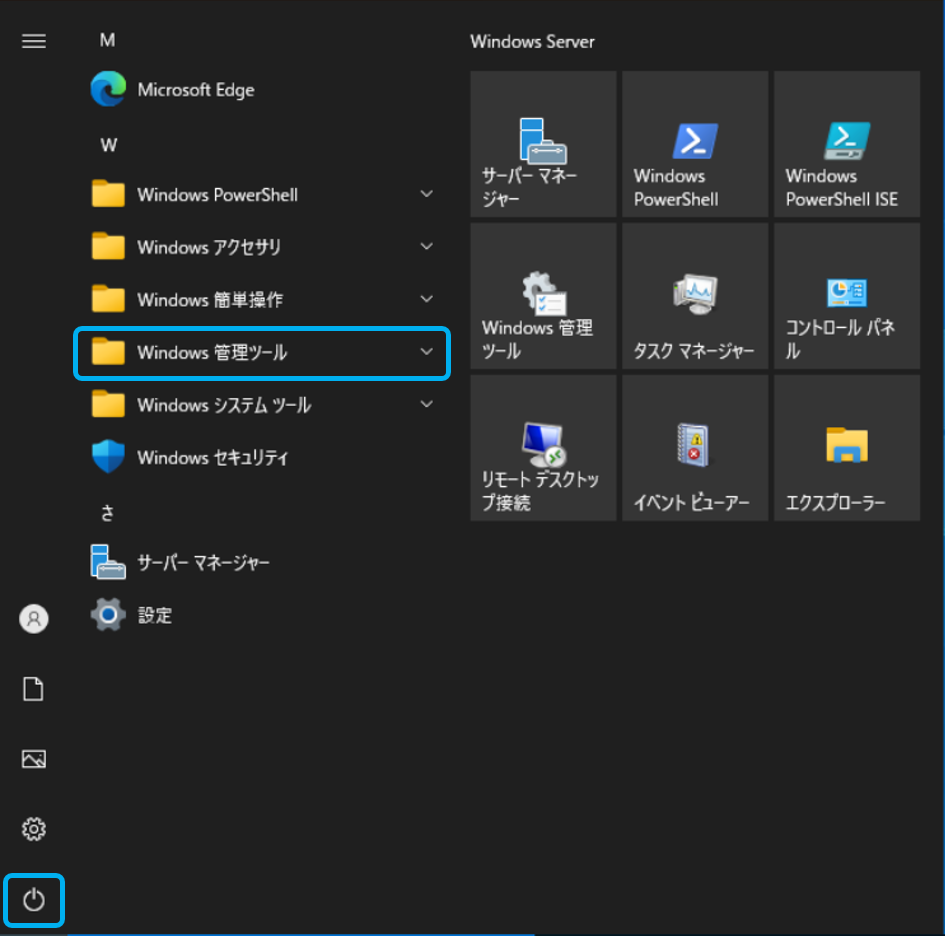
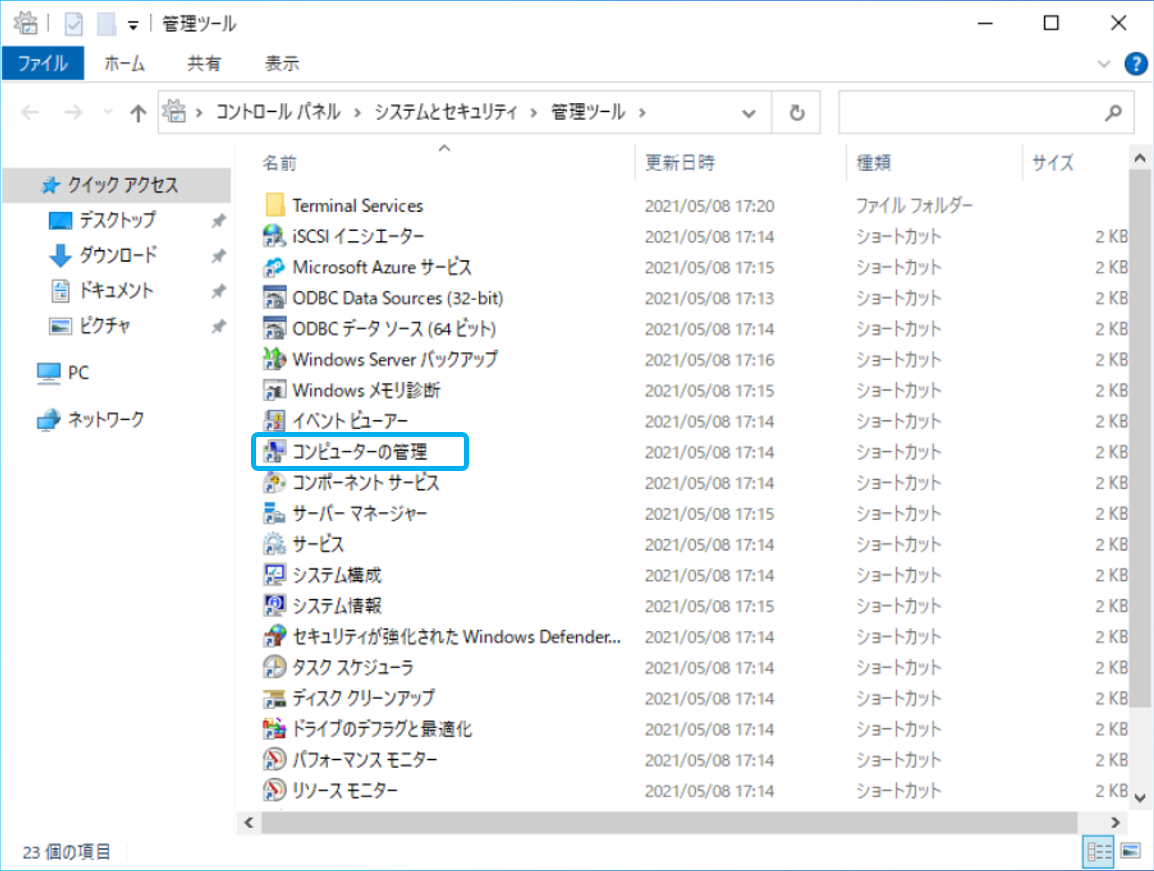
「コンピューターの管理」画面が表示されます。
3.左ペインの「記憶域」をクリックし、「ディスクの管理」をクリックします。
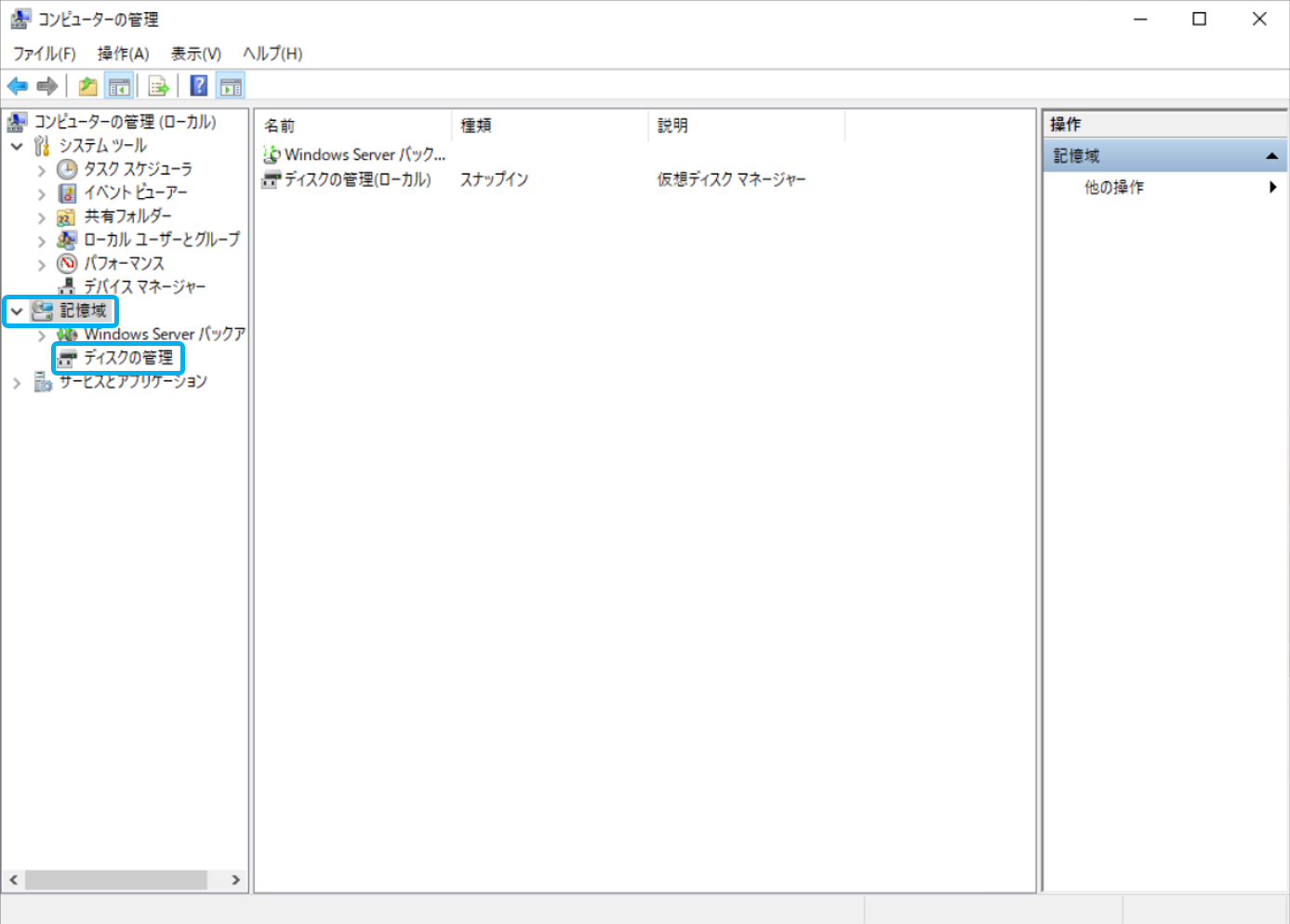
データデバイスがリストに表示されます。
4.データデバイスを選択して右クリックし、「ディスクの初期化」を選択します。
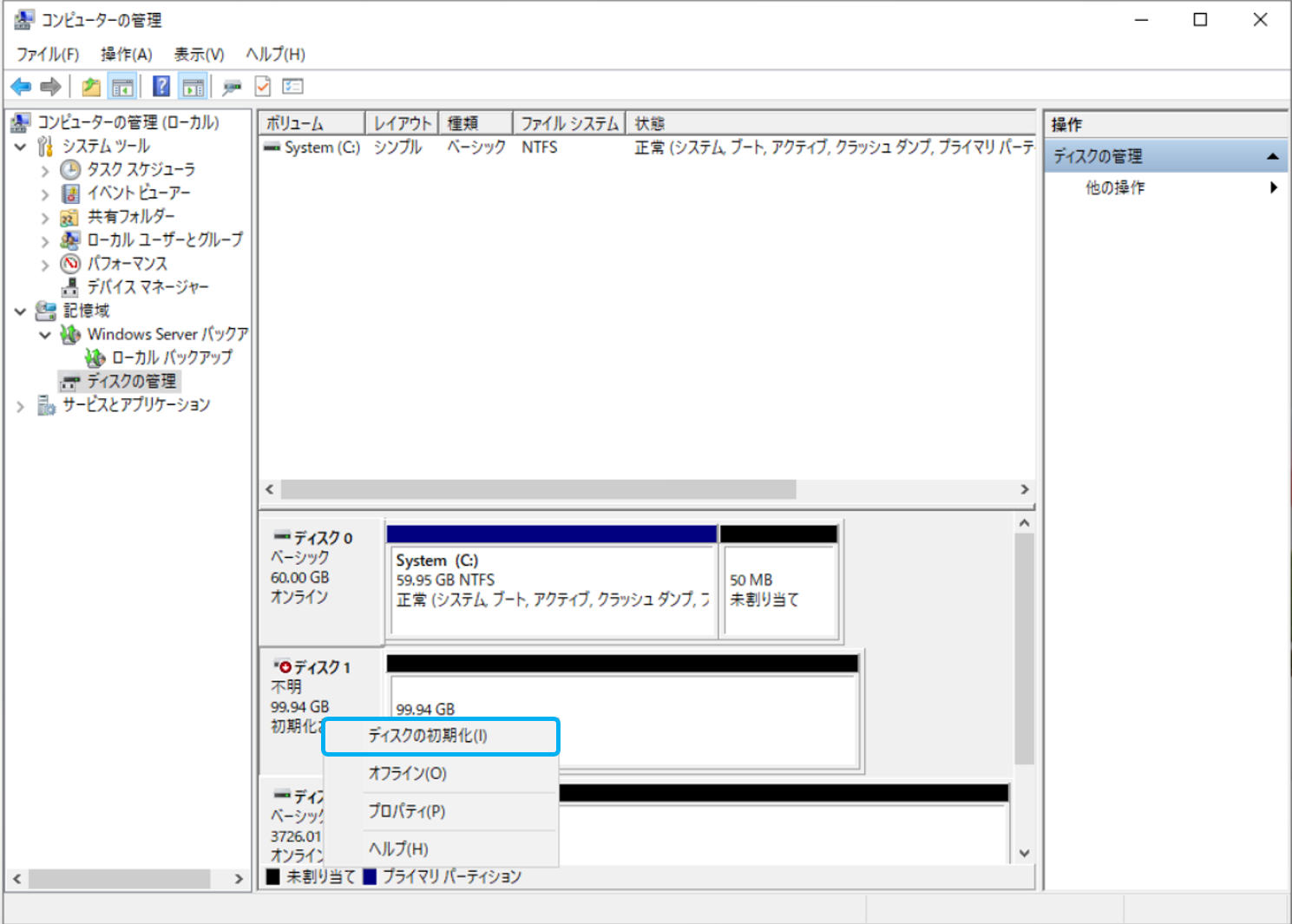
「ディスクの初期化」画面が表示されます。
5.「ディスクの選択」に表示されているデータデバイスをチェックし、「OK」ボタンをクリックします。
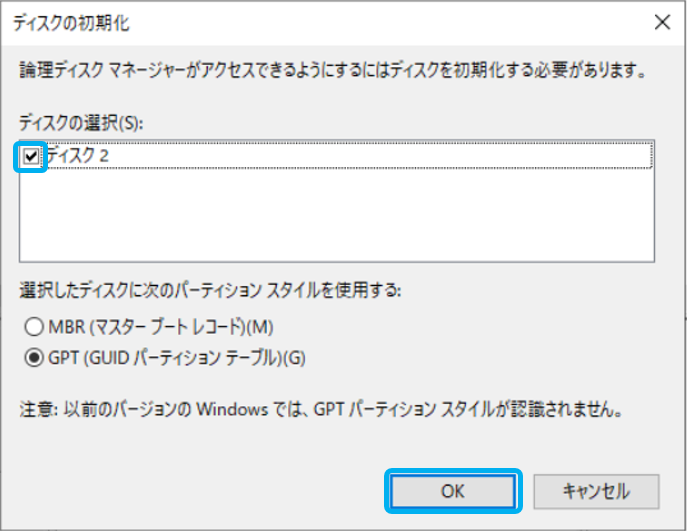
初期化が完了します。
6.未割り当て領域を右クリックし、「新しいシンプル ボリューム」をクリックします。
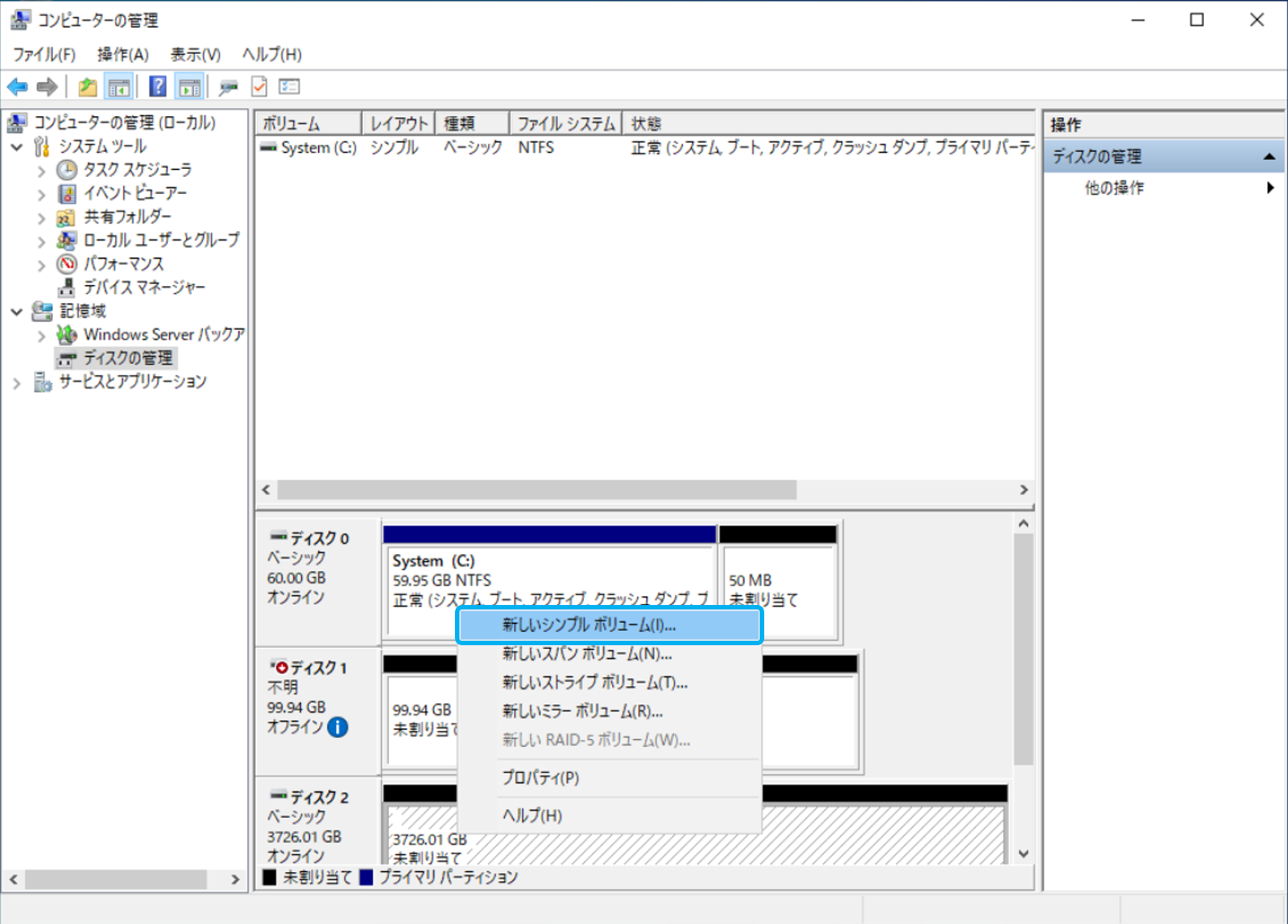
「新しいシンプル ボリューム ウィザードの開始」画面が表示されます。
7.「次へ」ボタンをクリックします。
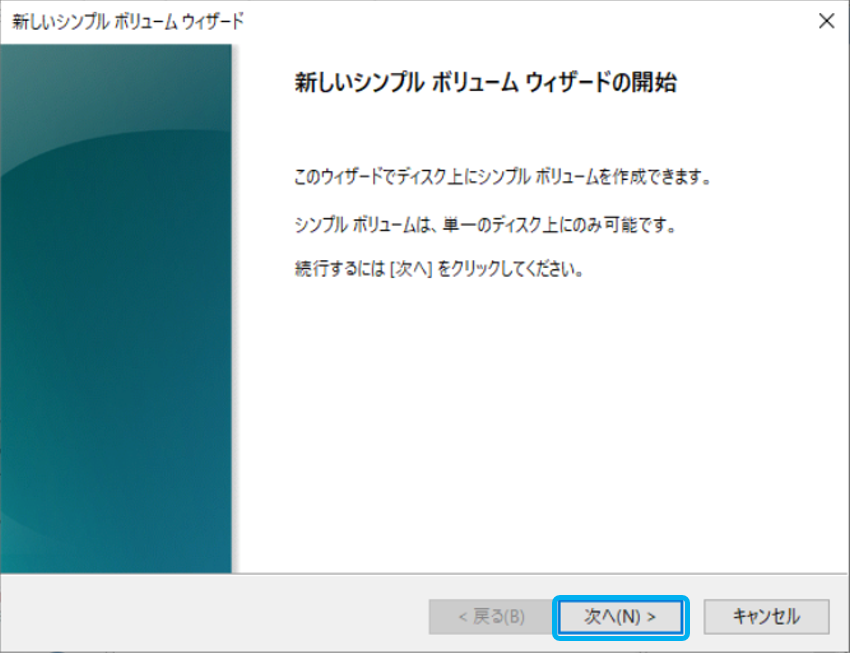
「ボリューム サイズの指定」画面が表示されます。
8.「次へ」ボタンをクリックします。
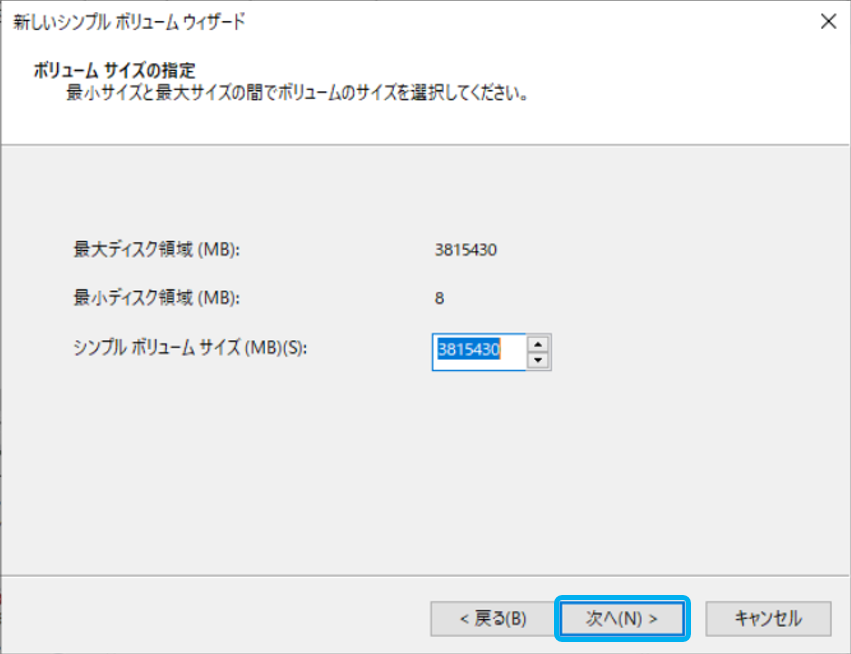
「ドライブ文字またはパスの割り当て」画面が表示されます。
9.「次のドライブ文字を割り当てる」ラジオボタンを選択して、ドロップダウンリストでドライブ文字を選択し、「次へ」ボタンをクリックします。
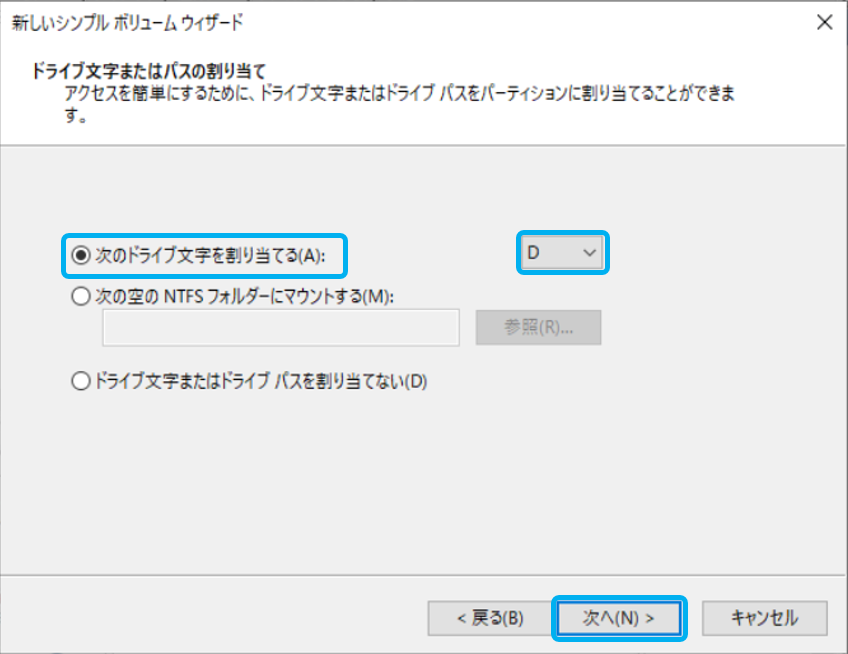
「パーティションのフォーマット」画面が表示されます。
10.「このボリュームを次の設定でフォーマットする」ラジオボタンを選択して、各設定項目を以下のとおりに設定し、「次へ」ボタンをクリックします。
| 設定項目 | 設定内容 |
|---|---|
| ファイル システム | NTFS |
| アロケーション ユニット サイズ | 既定値 |
| ボリューム ラベル | (任意の文字列を入力) |
| クイックフォーマットする | チェックする |
| ファイルとフォルダーの圧縮を有効にする | チェックしない |
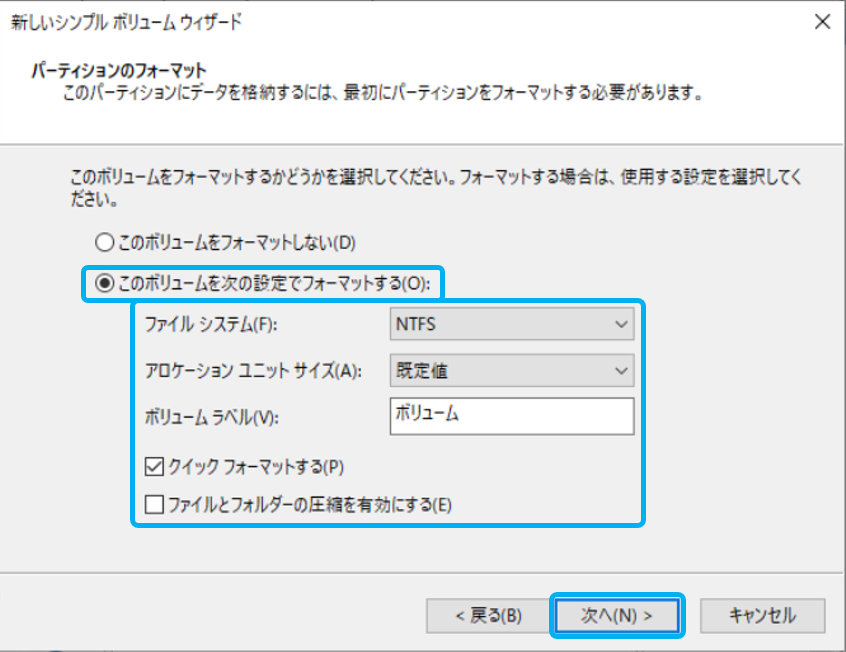
「新しいシンプル ボリューム ウィザードの完了」画面が表示されます。
11.「完了」ボタンをクリックします。
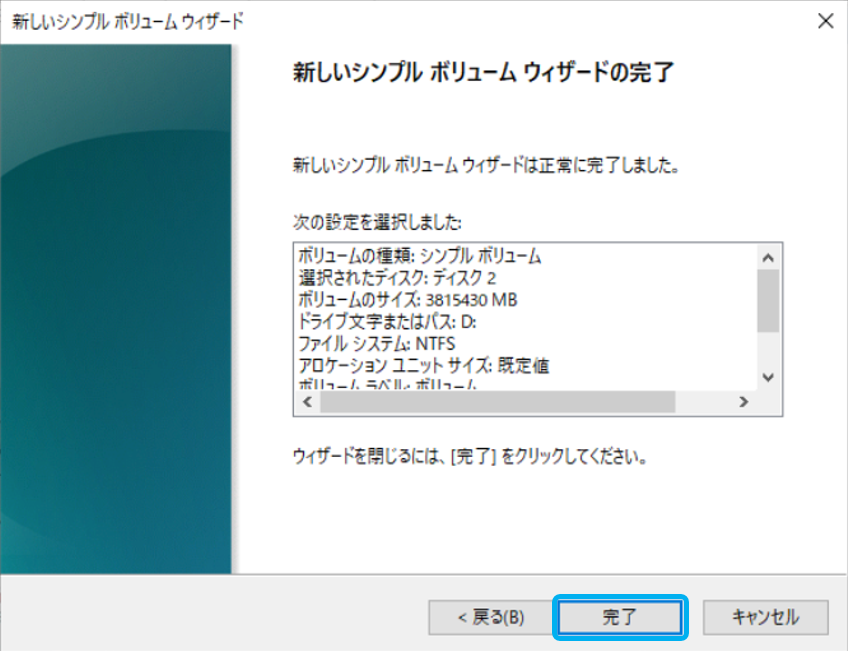
Windows Serverにデータデバイスを接続した場合、仮想サーバの詳細画面の「データデバイス」にPCIスロット番号が表示されます。PCIスロット番号は、仮想サーバのWindows Serverの「ディスクの管理」画面でディスクのプロパティを表示したときに「場所」として表示されます。
また、コントロールパネルでのPCIスロット番号は16進数表記ですが、ディスクのプロパティの「場所」に表示されるPCIスロット番号は10進数表記です。例えば、コントロールパネルのPCIスロット番号が「0x11」の場合、「場所」に表示されるPCIスロット番号は「17」です。